如何為iPhone釋放更多空間始終是令人頭疼的問題。 隱藏,卸載,刪除或清理iPhone上的應用程序很容易為iPhone騰出更多空間。 但是,很少有新的iPhone用戶,甚至Apple粉絲都對它的終極指南有全面的了解。 此外,Apple還發布了新版本的iOS 12,可讓您立即刪除一些內置的iPhone Apps。
本文列出了刪除iPhone 4/7 / X上的Apps的前8種方法。 當您需要刪除所有數據和文檔,或保留重要文件並清理所有不需要的文件時,總是可以找到解決方案。 如果您想擺脫一些不需要的應用程序或清理更多空間,可以立即在本文中查看解決方案。
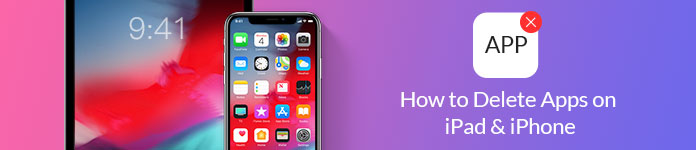
如何在iPad iPhone上刪除應用
如果您錯誤地下載了一個應用程序或刪除了一個您不喜歡的應用程序,您可以簡單地按“X”刪除 iPhone 上的應用程序。 但對於iPhone 7/8/X或以上版本,當你用力按壓時,它會啟動“快速操作”菜單。
步驟 1 按住要刪除的應用程序,當應用程序開始縮小時,您可以在應用程序的左上角找到一個“X”。
步驟 2 在 iPhone 7 上按“X”刪除應用程序。彈出消息“刪除此應用程序也將刪除其數據”。 如果您想毫無問題地刪除應用程序,您可以使用“刪除”按鈕確認操作。
步驟 3 如果有“完成”選項,則需要單擊它。 如果您誤刪除了應用程序,您可以隨時返回蘋果商店重新下載該應用程序。
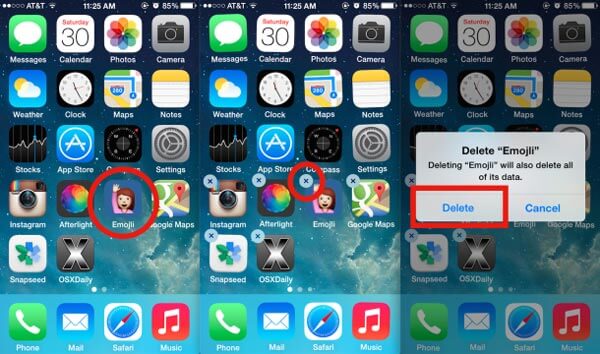
iPhone的數據會被徹底刪除嗎? 一旦你點擊“X”圖標刪除 iPhone 上的應用程序,應用程序本身仍然與你的 Apple ID 綁定。 如果您重新下載應用程序,則無需再次購買。 這是從 iPhone 中刪除應用程序的最簡單方法。 大多數 iPhone 用戶只熟悉該方法。
當您需要同時刪除 iPhone 或其他 iOS 設備上的多個 App 時,您也可以前往“設置”進行批量刪除。 對於這種情況,您可以知道已刪除的應用程序和內容的大小。 這應該是為您的 iPhone 釋放更多空間的便捷方法。 這是您應該知道的詳細步驟。
步驟 1 前往“設置”>“通用”>“存儲和 iCloud 使用”,選擇“管理存儲”選項以管理一批進程中的所有應用程序。 由於操作系統不同,您可能會發現選項名稱略有不同。
步驟 2 查看 iPhone 7 上的應用程序列表,您可以找到有關數據使用情況的詳細信息。 之後,您可以選擇“刪除應用程序”或“卸載應用程序”選項來釋放空間。
步驟 3 當您選擇“刪除應用程序”選項時,您可以在一批進程中瀏覽應用程序列表。 此外,您可以根據您對 iOS 或其他更新的要求釋放空間大小。
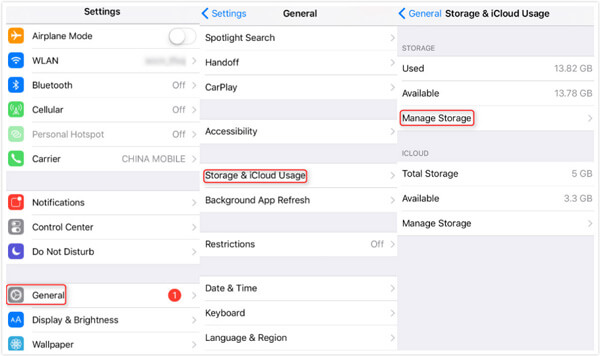
實際上,您並非總是為了刪除更多空間而刪除iPhone上的Apps。 如果您難以選擇要刪除的應用,則可以先卸載它們。
步驟 1 只需使用相同的過程轉到“管理商店”。 當您單擊要刪除的應用程序時,您可以找到“卸載應用程序”選項。 您可以獲得“App Size”和“Documents & Data”的信息。
步驟 2 選擇“卸載應用程序”或“卸載未使用的應用程序”,您可以啟用刪除 iPhone 上的應用程序的選項,但保留其文檔和數據。 當您有這些應用程序創建的一些重要文件時,您可以選擇該選項。
步驟 3 當您想找回已刪除的文件時,只需從App Store重新下載即可。 這樣,當您釋放空間用於其他目的時,可以安全地保留文件。
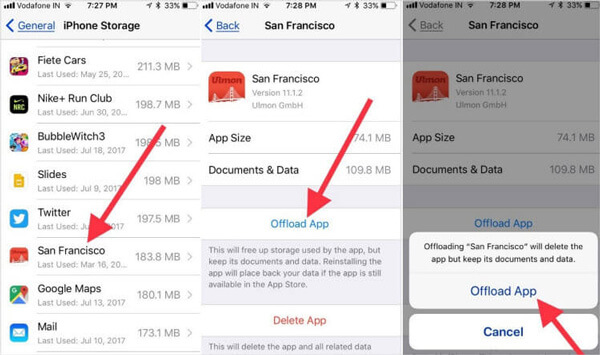
如果您需要為他人清理所有iPhone應用程序,或在亞馬遜或eBay上轉售iPhone 7,該怎麼辦? 很難一一刪除iPhone 7上的應用程序。 即使您批量刪除它們,其他人仍然有機會從iPhone中獲取信息。 如果您需要確保刪除App中的所有內容,則需要使用一些專業的iPhone橡皮擦來清除這些可恢復的文件。
Aiseesoft FoneEraser 是一款終極實用工具,可以永久徹底地清除iPhone的內容和設置。 更重要的是,如果您想在iPhone上刪除帶有病毒的某些應用程序,還可以找到防病毒功能來擺脫iPhone的未知病毒。 使用Aiseesoft FoneEraser刪除iPhone應用程序和其他設置時,您會將iPhone置於全新的狀態。
1.它將刪除各種iPhone內容,包括iPhone應用程序,聯繫人,短信,通話記錄,便箋,電視節目,音樂視頻等。
2.清除所有iPhone 7的內容和設置,並確保iPhone 7上的文件不可恢復,從而保護您的私人信息而不會洩漏。
3. 3種不同的擦除模式可以滿足您的個人需求,低級別的擦除模式可以在短時間內覆蓋和刪除所有應用程序,或者徹底覆蓋以使設備從頭開始。
4.不僅可以刪除iPhone上的Apps,還可以在不同Windows操作系統上使用iPad或iPod上的程序。
步驟 1 在iPhone 7上開始擦除過程之前,您應該知道該程序將清除所有iOS內容和設置。 之後,您可以在Windows上下載並安裝該程序,啟動該程序以擺脫應用程序和其他數據。
步驟 2 使用原始的USB電纜將iPhone 7連接到計算機。 該程序能夠自動檢測iOS設備。 此外,您還可以將多個iOS設備與計算機連接以同時刪除Apps。

注意: 對於 iOS 6 或以下版本,您需要提前解鎖 iPhone。 iOS 9以上版本,除了解鎖iPhone外,連接前還需要在設備上點擊“信任”。
步驟 3 選擇所需的擦除級別以刪除iPhone 7上的應用程序。共有3種不同的級別可以擦除您的內容和設置。 低級別只能使您用零個文件覆蓋設備上的所有數據,無法恢復。 至於中級,它也將刪除垃圾文件。 高等級適用USDod 5220.22-M標準。 建議在擦除之前備份所有文件。

步驟 4 刪除iPhone 7上沒有曲目的應用程序
選擇擦除級別後單擊“開始”按鈕。 它將刪除 iPhone 7 上的應用程序、垃圾文件以及其他設置和內容。 完成後,您就完成了擦除 iOS 設備上所有內容的整個過程。

iPhone 7/8/X默認刪除應用程序的解決方案是低級別,您可以點擊右上角的“菜單”選擇其他級別。 您還可以根據自己的喜好進行常規設置,例如設置本地路徑和格式以保存導出的擦除歷史記錄。
“當我在iPhone上刪除應用程序時,我錯誤地刪除了天氣應用程序。據我所知,內置應用程序無法刪除。我應該怎麼做才能恢復文件?”
我可以刪除 iPhone 上的內置應用程序嗎? 其實你可能會發現一些內置應用程序沒用,比如“Podcasts”、“Reminder”、“iTunes Store”。 當您升級到 iOS 12 或更高版本時,您現在可以刪除 iPhone 上的一些應用程序。 如果您仍在使用 iOS 10,您可以從設備的主屏幕中刪除內置應用程序,但您無法刪除它們。
只需使用相同的過程刪除帶有“X”標記的 iPhone 上的內置應用程序,但會影響其他系統功能。 以下是您想要刪除 iPhone 上的內置應用程序時應該知道的提示。
1.即使刪除聯繫人應用程序,聯繫人信息也將保留在iPhone App中。
2.刪除FaceTime應用程序時,可以在“聯繫人”和“電話”應用程序中獲取FaceTime通話。
3.如果刪除Apple Books,Maps,Podcast和Music Apps,則這些應用程序將不再與CarPlay一起使用。
4.刪除iPhone上的應用程序後,該應用程序也將從您的Apple Watch中刪除。
5.當您需要刪除Stocks或Weather App時,您將不會在iPhone的Notification Center中收到通知。
結論
如果您需要刪除 iPhone 7/8/X 上的應用程序,只需找到“X”圖標即可刪除該應用程序及其內容。 當您需要為 iOS 更新或其他目的釋放更多空間時,您可以在 iPhone 的“設置”中刪除應用程序。 當然,如果你在不需要的 iPhone 中有一些重要的文件,你可以使用卸載功能只刪除 iPhone 上的應用程序。 為了清理您的應用程序,Aiseesoft FoneEraser 應該是您應該考慮的最終程序。 它將刪除所有內容和設置以確保私人信息的安全。
您還可以找到有關刪除某些默認或內置應用程序的iOS 12最新更新。 當您想要刪除這些應用程序時,必須注意潛在的問題。 本文是有關如何刪除iPhone 7/8 / X上的Apps的最終指南,如果對此有任何其他查詢,您可以留下更詳細的評論,稍後將使用必需的信息進行更新。